כיצד להתקין את Microsoft Teams על אובונטו
לינוקס אובונטו מיקרוסופט צוותי מיקרוסופט גיבור / / April 03, 2023

עודכן לאחרונה ב

Microsoft Teams הוא כלי פרודוקטיבי ושיתוף פעולה נהדר שבו אתה יכול להשתמש גם במחשבי Linux. אם ברצונך להתקין את Microsoft Teams על אובונטו, עקוב אחר המדריך הזה.
Microsoft Teams הוא כלי פופולרי לפרודוקטיביות ולתקשורת המאפשר לעובדים לשתף פעולה. זה מאפשר לעמיתים לשוחח בצ'אט, לשתף קבצים ולקיים פגישות בזמן אמת - הכל מהמחשב האישי שלהם.
זה גם לא כלי ל-Windows בלבד. אתה יכול להשתמש ב-Microsoft Teams כמעט בכל הפלטפורמות ומערכות ההפעלה, כולל הפצות לינוקס נפוצות כמו אובונטו.
אם אתה רוצה לדעת כיצד להתקין את Microsoft Teams על אובונטו, בצע את השלבים שלהלן.
כיצד להתקין את Microsoft Teams באובונטו באמצעות ה-GUI
הדרך הקלה ביותר להתקין את Microsoft Teams היא להשתמש באובונטו ממשק משתמש (אוֹ ממשק משתמש גרפי) לעזור לך.
כדי להתקין את Microsoft Teams על אובונטו באמצעות ה-GUI:
- בקר ב האתר הרשמי של Microsoft Teams.
- גלול למטה בעמוד כדי להגיע ל הורד סָעִיף.
- נְקִישָׁה Linux DEB (64 סיביות) כדי להתחיל את ההורדה.
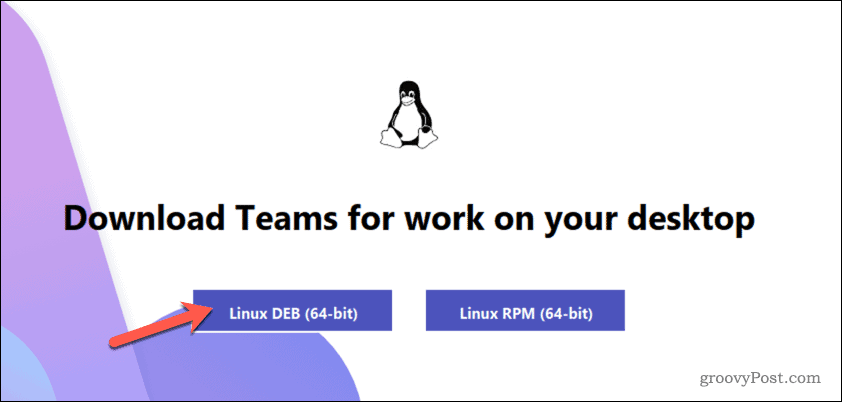
- לאחר השלמת ההורדה, פתח את מנהל הקבצים של אובונטו כדי לגשת ל הורדות תיקייה.
- לחץ פעמיים על .deb קובץ התקנה עבור Microsoft Teams כדי להפעיל את הקובץ.
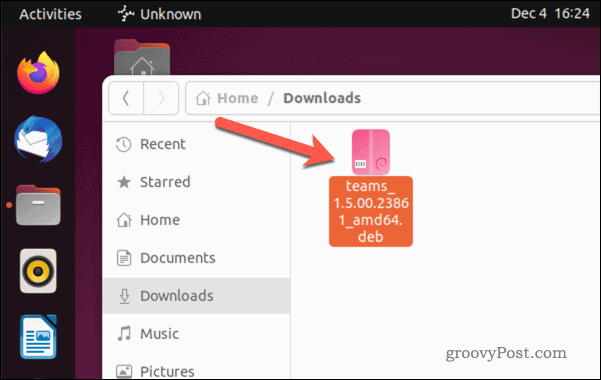
- מנהל החבילות של אובונטו ייפתח עם מידע על קובץ ההתקנה. אם לא, לחץ לחיצה ימנית על הקובץ, בחר פתח עם יישום אחר, ולאחר מכן בחר התקנת תוכנה.
- כדי להתקין את Microsoft Teams, לחץ על להתקין בחלק העליון.
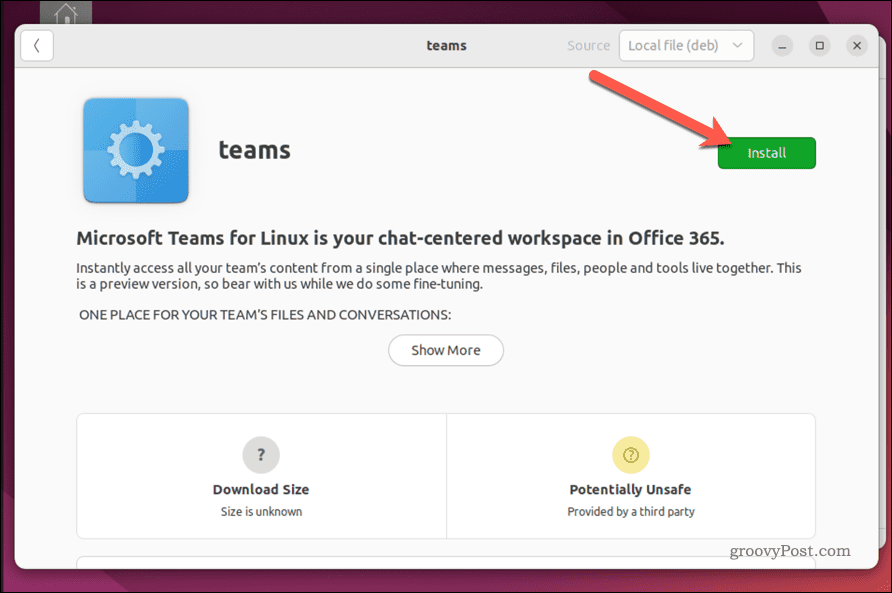
- אפשר זמן להשלמת ההתקנה.
- לאחר השלמת ההתקנה, הפעל את צוותי מיקרוסופט אפליקציה ולחץ להתחיל כדי להתחיל להשתמש בו.
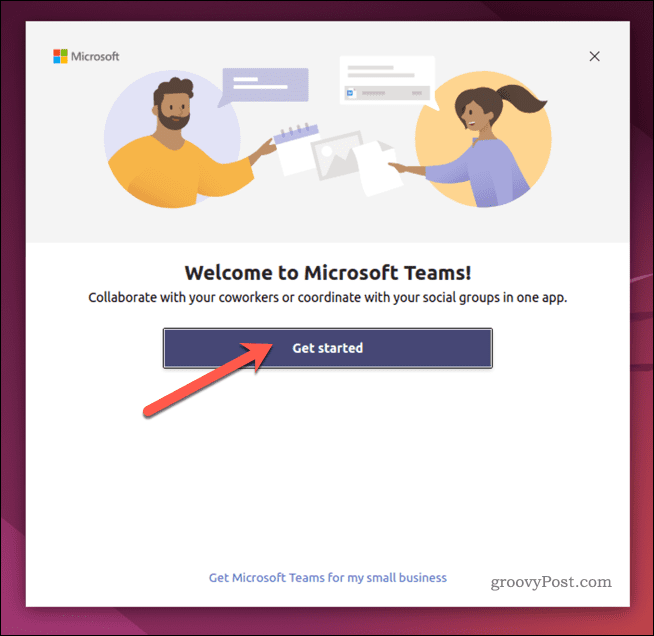
אם אינך יכול להשתמש בקובץ .deb כדי להתקין את Microsoft Teams, תוכל לבצע את השלבים הבאים כדי להשתמש במסוף במקום זאת.
כיצד להתקין את Microsoft Teams באובונטו באמצעות הטרמינל
השיטה המהירה ביותר להתקנת Microsoft Teams באובונטו היא להשתמש במסוף. זה בהנחה שיש לך ניסיון מסוים בשימוש בו. סביר להניח שיהיה לך קל יותר להתקין את Teams באמצעות ה-GUI שלמעלה במקום זאת, אם לא.
הפצות לינוקס דומות, כולל דביאן, אמורות להיות מסוגלות להשתמש בהוראות אלה כדי להתקין את Microsoft Teams במחשב האישי שלהם. עם זאת, לא מובטח שזה יעבוד. אם אתה נתקל בקושי כלשהו, בדוק את התיעוד עבור ההפצה שלך לפני שתמשיך.
כדי להתקין את Microsoft Teams על אובונטו באמצעות הטרמינל:
- לִפְתוֹחַ התיקייה הזו בדפדפן האינטרנט שלך. זהו המאגר הרשמי של Microsoft Teams עבור לינוקס.
- זהה את הקובץ המכיל את הגרסה האחרונה של Microsoft Teams זמין מהרשימה המסופקת.
- זהו הקובץ עם המספר הרציף הגדול ביותר. לדוגמה, teams_1.5.00.23861 היא גרסה חדשה יותר של הקובץ teams_1.5.00.10453 אוֹ teams_1.4.00.7556. כדי להקל, זה צריך להיות גם הקובץ האחרון ברשימה עם התאריך החדש ביותר.
- לחץ לחיצה ימנית על הפריט (למשל, teams_1.5.00.23861_amd64.deb) ובחר העתק קישור (ב-Chrome) או העתק קישור (בפיירפוקס).
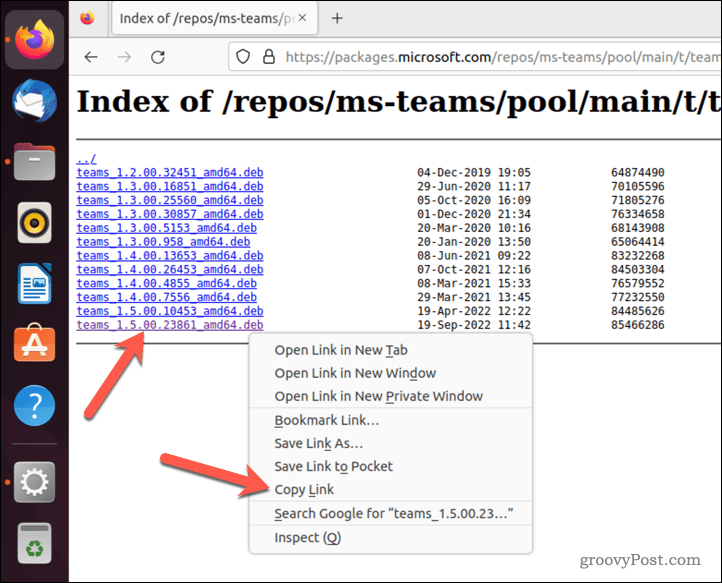
- לאחר מכן, פתח חלון מסוף חדש.
- בטרמינל, הקלד את הדברים הבאים אך מבלי ללחוץ על להיכנס מַפְתֵחַ:
wget -O teams.deb
- לאחר מכן, הדבק את הקישור ל- צוותים קובץ אחרי teams.deb בפקודתך, כדלקמן. החלף את ה צוותים_1.5.00 קובץ עם נתיב הקובץ המעודכן:
wget -O teams.deb https://packages.microsoft.com/repos/ms-teams/pool/main/t/teams/teams_1.5.00.23861_amd64.deb
- ללחוץ להיכנס כדי להפעיל את הפקודה ולאפשר למחשב שלך זמן להוריד את הקובץ.
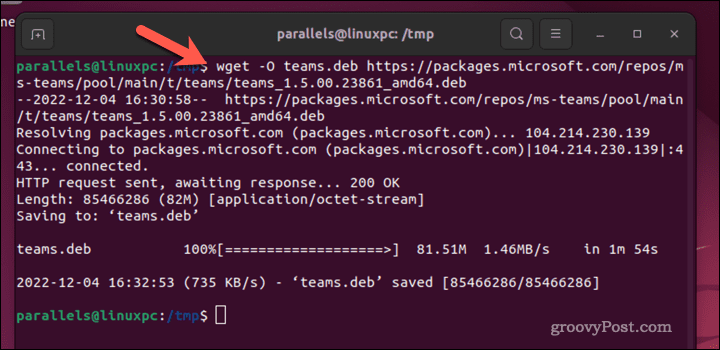
- לאחר הורדת קובץ ה-.deb, הקלד את הדברים הבאים כדי להתקין את Teams באמצעות הקובץ:
sudo apt התקנת ./teams.deb
- ללחוץ להיכנס כדי להפעיל את הפקודה ולהתחיל בהתקנה.
- אם תתבקש, הקלד את הסיסמה שלך ולחץ י להמשיך.
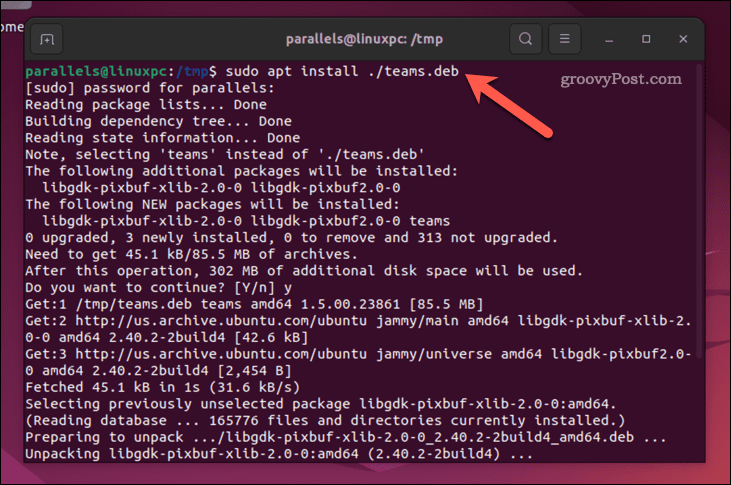
אפשר זמן להשלמת ההתקנה. לאחר מכן, תוכל להפעיל את Teams ולהיכנס באמצעות פרטי חשבון Microsoft שלך.
כיצד להסיר את צוותי מיקרוסופט באובונטו
אם Microsoft Teams אינו פועל כהלכה, אתה יכול להסיר אותו מאובונטו באמצעות השלבים הבאים.
כדי להסיר את Microsoft Teams מאובונטו:
- פתח את הטרמינל במחשב האישי שלך.
- הקלד את הפקודה הבאה בטרמינל:
sudo apt להסיר צוותים
- אם תתבקש, הקלד את הסיסמה שלך ולחץ על י מקש כדי לאשר.
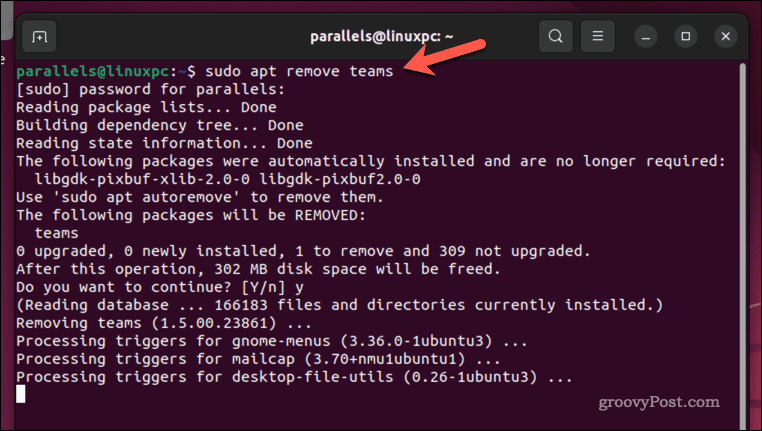
- אפשר זמן לאובונטו להסיר את Microsoft Teams מהמחשב שלך.
לאחר הסרת Microsoft Teams, תאבד את הגישה אליו במחשב אובונטו שלך. תצטרך להתקין אותו מחדש כדי להמשיך להשתמש בו לאחר מכן.
שימוש ב-Microsoft Teams לשיפור פרודוקטיביות בלינוקס
Microsoft Teams הוא כלי שנועד לשפר את הפרודוקטיביות והיעילות של הצוות שלך - אם אתה יכול להשתמש בו. הודות לשלבים שלמעלה, משתמשי אובונטו יכולים להשתמש ב-Teams ולהתקין את Microsoft Teams במחשב אובונטו שלהם.
רוצה להישאר פרודוקטיבי בנייד שלך? אתה יכול גם התקן את Microsoft Teams בסמארטפון אנדרואיד כדי לגשת להודעות ולקבצים שלך. אתה יכול אפילו השתמש ב-Microsoft Teams ב-Chromebook באמצעות גרסת האינטרנט של האפליקציה.
רוצה להדהים את הקולגות שלך? לְנַסוֹת שימוש בלוח ציור בפגישת Microsoft Teams כדי לעזור ליצור כמה רעיונות חדשים לפרויקט הגדול הבא שלך.
כיצד למצוא את מפתח המוצר של Windows 11
אם אתה צריך להעביר את מפתח המוצר של Windows 11 או רק צריך אותו כדי לבצע התקנה נקייה של מערכת ההפעלה,...
כיצד לנקות את המטמון של Google Chrome, קובצי Cookie והיסטוריית גלישה
Chrome עושה עבודה מצוינת באחסון היסטוריית הגלישה, המטמון והעוגיות שלך כדי לייעל את ביצועי הדפדפן שלך באינטרנט. זה איך לעשות...


